photoshop怎么制作折角投影效果?制作折角投影效果步骤说明与技巧分享
来源:网络 | 更新时间:2023-09-20 22:20 | 发布时间:2023-08-04 15:03
photoshop怎么制作折角投影效果?对于刚入门的的小伙伴来说,photoshop制作图片就不错了,但制作折角投影效果图片的话,还是难度比较高的,接下来让我们一起来看看具体的效果步骤说明与技巧分享吧!

ps制作折角投影效果图片方法介绍
1.导入图片素材后的,点击抠图工具将图片主体截取复制到新图层中

2.随后将截取出来的图层主体部分填充为黑色

3.点击编辑菜单中的透视变形按钮

4.将图形分为上下两个不同的区域板块
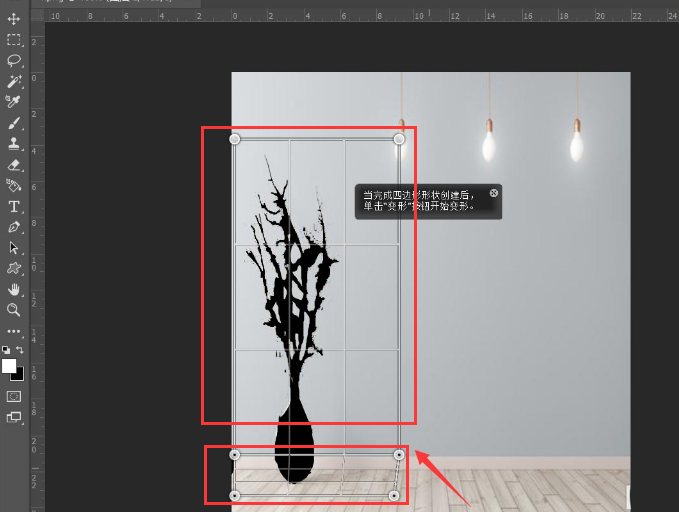
5.点击方框转角拖拽成下图所示效果

6.最后在滤镜菜单的模糊栏目中,添加高斯模糊效果,在适当调低投影图层不透明度后添加黑白渐变蒙版即可

以上就是详细的操作步骤流程了,希望能够对大家有所帮助。


















